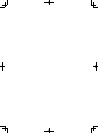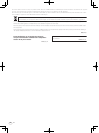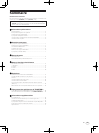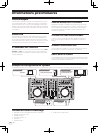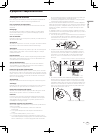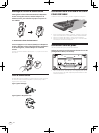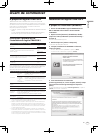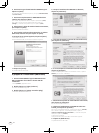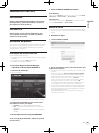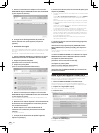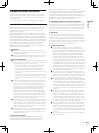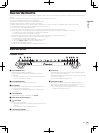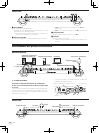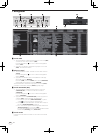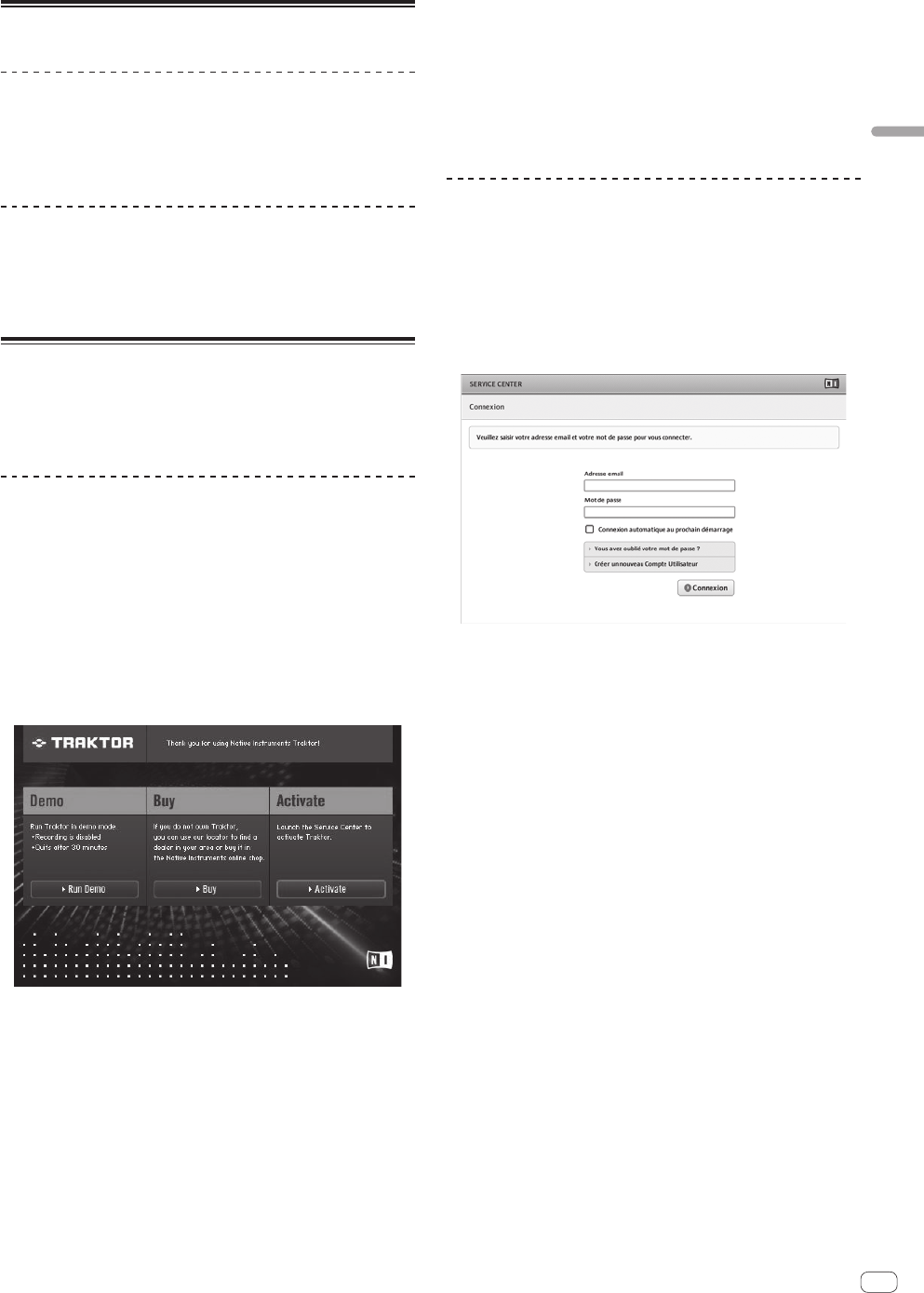
9
Fr
Français
Lancement de TRAKTOR 2
Pour Windows
Depuis le menu [Démarrer] de Windows, ouvrez [Tous
les programmes] > [Native Instruments] > [Traktor 2],
puis cliquez sur l’icône [Traktor 2].
Pour Mac OS X
Dans le Finder, ouvrez le dossier [Application], puis
ouvrez [Native Instruments] > [Traktor 2] et double-
cliquez sur l’icône [Traktor].
Activation du produit
Pour utiliser la version TRAKTOR Pioneer DDJ-T1 EDITION 2 vous devez
d’abord activer le produit (appelé simplement “activation” ci-dessous)
par le Native Instruments SERVICE CENTER (appelé simplement le
“SERVICE CENTER” ci-dessous).
Lancement du SERVICE CENTER
Ceci peut s’effectuer de trois façons :
— Lancement depuis la boîte de dialogue s’affichant au démarrage de
TRAKTOR 2
— Lancement depuis le menu [Help] de TRAKTOR 2
— Lancement direct de SERVICE CENTER
Pour lancer depuis la boîte de dialogue
s’affichant au démarrage de TRAKTOR 2
1 Lancement de TRAKTOR 2
L’écran suivant apparaît.
! Cette boîte de dialogue s’affiche chaque fois que TRAKTOR 2 est
lancé tant que la licence n’est pas obtenue du SERVICE CENTER.
2 Sélectionnez la méthode que vous voulez utiliser
pour obtenir la licence, puis cliquez.
— [Run Demo] : Vous lancez TRAKTOR 2 en mode démo.
— [Buy] : Vous achetez TRAKTOR 2 du magasin en ligne Native
Instruments.
— [Activate] : Vous obtenez directement la licence du SERVICE
CENTER.
Lancer depuis le menu [Help] de TRAKTOR 2
Sur le menu [Help] de TRAKTOR 2, cliquez sur [Launch
Service Center].
Lancer le SERVICE CENTER directement
Pour Windows
Depuis le menu [Démarrer] de Windows, cliquez sur les icônes [Native
Instruments] > [Service Center] > [Service Center].
Pour Mac OS X
Dans le Finder, ouvrez le dossier [Application], puis double-cliquez sur
les icônes [Service Center] > [Service Center].
Marche à suivre
— Activation en ligne : Lorsque votre ordinateur est raccordé à Internet
— Activation hors ligne : Lorsque votre ordinateur n’est pas raccordé à
Internet
Activation en ligne
1 Lancez le SERVICE CENTER.
L’écran de connexion apparaît.
2 Entrez votre adresse email et votre mot de passe, puis
cliquez sur [Connexion].
! Lors de la première connexion, vous devez créer un nouveau compte
utilisateur.
Lorsque vous cliquez sur [Créer un nouveau Compte Utilisateur],
l’écran d’enregistrement du nouveau compte utilisateur apparaît.
Entrez les éléments requis (adresse email, prénom et nom), sélec-
tionnez votre pays ou région, puis cliquez sur [Suivant].
Lorsque l’écran de confirmation des informations de l’enregistre-
ment apparaît, vérifiez-en le contenu, puis cliquez sur [OK].
Un mot de passe est envoyé à l’adresse email indiquée dans le for-
mulaire. Retournez à l’écran de connexion et connectez-vous.
! Les informations personnelles entrées lors de l’enregistrement d’un
nouveau compte utilisateur peuvent être collectées, traitées et utili-
sées selon les règles de la politique de confidentialité consultables
sur le site de Native Instruments.
PIONEER CORPORATION ne collecte, traite et n’utilise pas ces
informations personnelles.